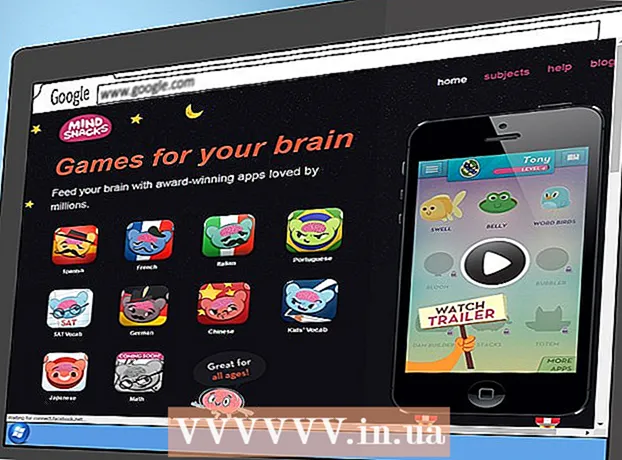Autor:
Morris Wright
Data Utworzenia:
27 Kwiecień 2021
Data Aktualizacji:
1 Lipiec 2024

Zawartość
Jeśli zapomniałeś hasła lub Twój profil został zablokowany z powodu naruszenia Warunków użytkowania, możesz użyć strony „Odzyskaj konto Microsoft”, aby zresetować hasło. Potrzebujesz adresu e-mail lub numeru telefonu powiązanego z Twoim kontem lub możesz skorzystać z aplikacji weryfikacyjnej. W przeciwnym razie musisz odpowiedzieć na kilka pytań, aby zweryfikować swoją tożsamość.
Do kroku
 Otwórz stronę główną programu Outlook.com. Nazwa Hotmail została zmieniona na Outlook.com, ale nadal możesz się tam dostać ze strony logowania Outlook.com. Twoje konto Hotmail nadal działa z Outlook.com.
Otwórz stronę główną programu Outlook.com. Nazwa Hotmail została zmieniona na Outlook.com, ale nadal możesz się tam dostać ze strony logowania Outlook.com. Twoje konto Hotmail nadal działa z Outlook.com. - Możesz przywrócić nieaktywne konta do 365 dni po ostatnim zalogowaniu. Konta, które nie były używane przez ponad rok, zostaną usunięte.
- Po ręcznej dezaktywacji konta masz 30 dni na jego ponowną aktywację, po czym zostanie trwale usunięte.
 Kliknij link „Nie masz dostępu do konta?„Możesz to znaleźć pod polami, w których podajesz swój adres e-mail i hasło.
Kliknij link „Nie masz dostępu do konta?„Możesz to znaleźć pod polami, w których podajesz swój adres e-mail i hasło.  Wybierz „Nie pamiętam hasła” i kliknij „Dalej”.
Wybierz „Nie pamiętam hasła” i kliknij „Dalej”. Wprowadź adres Hotmail, dla którego zapomniałeś hasła w górnym polu tekstowym. Wprowadź znaki widoczne w dolnym polu tekstowym. Kliknij „Dalej”.
Wprowadź adres Hotmail, dla którego zapomniałeś hasła w górnym polu tekstowym. Wprowadź znaki widoczne w dolnym polu tekstowym. Kliknij „Dalej”.  Wybierz metodę uwierzytelniania. Aby uzyskać dostęp do strony resetowania hasła, musisz zweryfikować swoją tożsamość w firmie Microsoft. Można to zrobić na kilka sposobów, w zależności od preferencji dotyczących kontaktu ustawionych dla tego konta.
Wybierz metodę uwierzytelniania. Aby uzyskać dostęp do strony resetowania hasła, musisz zweryfikować swoją tożsamość w firmie Microsoft. Można to zrobić na kilka sposobów, w zależności od preferencji dotyczących kontaktu ustawionych dla tego konta. - E-mail - jeśli masz dodatkowy adres e-mail powiązany ze swoim kontem, kod weryfikacyjny zostanie wysłany na ten adres. Musisz wcześniej podać ten dodatkowy adres e-mail.
- Użyj aplikacji - jeśli pobrałeś aplikację „Konto Microsoft”, możesz użyć tej aplikacji do wygenerowania unikatowego kodu, który posłuży do zidentyfikowania Twojej tożsamości. W takim przypadku również musisz wcześniej dostosować swoje konto, aby móc korzystać z tej aplikacji.
- SMS - jeśli masz numer telefonu powiązany z kontem, firma Microsoft może wysłać Ci wiadomość SMS z unikatowym kodem weryfikującym Twoją tożsamość. Aby z tego skorzystać, musisz już powiązać numer telefonu ze swoim kontem, gdy nadal miałeś do niego dostęp.
- Nie mam tych informacji - ta opcja może się również nazywać „Nie używam już tych informacji”. Jeśli z Twoim kontem nie są skojarzone żadne informacje odzyskiwania, możesz wybrać tę opcję, aby odpowiedzieć na kwestionariusz w celu zweryfikowania Twojej tożsamości w firmie Microsoft. Ta metoda nie gwarantuje, że zadziała, zwłaszcza jeśli nie pamiętasz starych informacji o swoim koncie.
 Wypełnij kwestionariusz (jeśli to konieczne). Jeśli wybrałeś opcję „Nie mam tych informacji”, będziesz musiał wypełnić ankietę, aby udowodnić, że jesteś właścicielem konta. Ten środek bezpieczeństwa ma na celu uniemożliwienie innym uzyskania bezprawnego dostępu do osobistych wiadomości e-mail. Zanim zaczniesz, musisz podać dodatkowy adres e-mail, jeśli go nie masz, możesz go utworzyć bezpłatnie.
Wypełnij kwestionariusz (jeśli to konieczne). Jeśli wybrałeś opcję „Nie mam tych informacji”, będziesz musiał wypełnić ankietę, aby udowodnić, że jesteś właścicielem konta. Ten środek bezpieczeństwa ma na celu uniemożliwienie innym uzyskania bezprawnego dostępu do osobistych wiadomości e-mail. Zanim zaczniesz, musisz podać dodatkowy adres e-mail, jeśli go nie masz, możesz go utworzyć bezpłatnie. - Zostaniesz zapytany o hasła, których używałeś wcześniej, datę utworzenia konta i inne sprawy związane z Twoim kontem. Postaraj się jak najdokładniej odpowiedzieć na te pytania. Kwestionariusze te są oceniane pod kątem dokładności przez personel firmy Microsoft. Otrzymanie odpowiedzi może zająć kilka dni.
 Uzyskaj kod weryfikacyjny. Po wybraniu metody weryfikacji otrzymasz kod, który da Ci dostęp do strony umożliwiającej zresetowanie hasła.
Uzyskaj kod weryfikacyjny. Po wybraniu metody weryfikacji otrzymasz kod, który da Ci dostęp do strony umożliwiającej zresetowanie hasła. - Jeśli wybrałeś e-mail jako metodę weryfikacji, sprawdź wszystkie możliwe lokalizacje, w tym folder wiadomości-śmieci. Jeśli korzystasz z Gmaila lub Google Inbox, sprawdź sekcję „Aktualizacje”.
 Podaj metodę weryfikacji. Jeśli nadal masz otwartą stronę, możesz wpisać kod w polu. Jeśli zamknąłeś stronę weryfikacji, możesz ją ponownie otworzyć, ponownie przechodząc przez proces odzyskiwania konta i wybierając tę samą metodę kontaktu.
Podaj metodę weryfikacji. Jeśli nadal masz otwartą stronę, możesz wpisać kod w polu. Jeśli zamknąłeś stronę weryfikacji, możesz ją ponownie otworzyć, ponownie przechodząc przez proces odzyskiwania konta i wybierając tę samą metodę kontaktu.  Wpisz nowe hasło. Po wpisaniu kodu weryfikacyjnego zostaniesz przeniesiony na stronę, na której możesz zresetować hasło. Tutaj wpisujesz nowe hasło, które pozwoli Ci w przyszłości uzyskać dostęp do Twojego konta Hotmail. Kliknij tutaj, aby uzyskać wskazówki, jak wymyślić silne hasło, które nadal możesz zapamiętać.
Wpisz nowe hasło. Po wpisaniu kodu weryfikacyjnego zostaniesz przeniesiony na stronę, na której możesz zresetować hasło. Tutaj wpisujesz nowe hasło, które pozwoli Ci w przyszłości uzyskać dostęp do Twojego konta Hotmail. Kliknij tutaj, aby uzyskać wskazówki, jak wymyślić silne hasło, które nadal możesz zapamiętać.  Zaloguj się na swoje konto. W momencie zresetowania hasła stanie się ono natychmiast nowym hasłem do konta. Użyj nowego hasła, aby uzyskać dostęp do konta Hotmail na stronie logowania Outlook.com.
Zaloguj się na swoje konto. W momencie zresetowania hasła stanie się ono natychmiast nowym hasłem do konta. Użyj nowego hasła, aby uzyskać dostęp do konta Hotmail na stronie logowania Outlook.com.
Porady
- Nie ma adresu e-mail ani numeru telefonu firmy Microsoft, których można by użyć w celu uzyskania pomocy w sprawach takich jak zapomniane hasło. Możesz używać tylko zautomatyzowanych narzędzi opisanych w tym artykule.